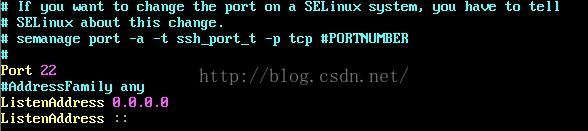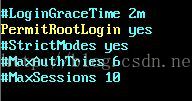私人电脑私人环境配置centos连接网络
Ip addr
显示局域网IP地址
修改网卡配置文件。网络连接打开。
cd /etc/sysconfig/network-scripts/
vi ifcfg-ens33
将noboot改为yes。按ESC,冒号,wq,enter即保存退出。Wq!强制保存退出。q退出。
重启网络服务。
service network rstart
ping baidu.com
显示就ok了。

电脑公司环境配置centos系统连接网络
操作差不多同上。一般公司会绑定mac和ip
此时,需要使用ip addr,记录其中的mac地址。把mac地址给网管要权限。有些公司只需要mac地址,有些需要mac后分配给你一个ip。前者,你自己在network-scripts中添加或者修改HwAddr、ipaddr0、gateway0、dns1、dns2、bootproto即可。
TYPE=Ethernet
BOOTPROTO=static #启用静态IP地址
DEFROUTE=yes
PEERDNS=yes
PEERROUTES=yes
IPV4_FAILURE_FATAL=no
IPV6INIT=yes
IPV6_AUTOCONF=yes
IPV6_DEFROUTE=yes
IPV6_PEERDNS=yes
IPV6_PEERROUTES=yes
IPV6_FAILURE_FATAL=no
NAME=ens33
UUID=bc5cb577-3a60-4859-9754-a5880d74bb21
ONBOOT=yes #开启自动启用网络连接
HWADDR=00:0C:24:81:7A:15
IPADDR0=192.168.1.15 #设置IP地址
PREFIXO0=24 #设置子网掩码
GATEWAY0=192.168.1.1 #设置网关
DNS1=8.8.8.8 #设置主DNS
DNS2=8.8.4.4 #设置备DNS
:wq! #保存退出
Ping baidu.com
Ssh连接,centos端的设置
在虚拟机(Vmware Workstation)下,安装了CentOS7,现在想通过SSH工具连接虚拟机中的CentOS7
1、 首先,要确保CentOS7安装了 openssh-server,在终端中输入 yum list installed | grep openssh-server
此处显示已经安装了 openssh-server,如果又没任何输出显示表示没有安装 openssh-server,通过输入 yum install openssh-server
来进行安装openssh-server
2、 找到了 /etc/ssh/ 目录下的sshd服务配置文件 sshd_config,用Vim编辑器打开
将文件中,关于监听端口、监听地址前的 # 号去除
(备注: vim 进入文本,按“i”开始编辑,编辑好之后按“esc”退到命令模式,输入“:wq”,回车键保存并退出,“:wq!”,回车强制保存并退出;":q",不保存任何修改退出)
然后开启允许远程登录
最后,开启使用用户名密码来作为连接验证
保存文件,退出
3、 开启 sshd 服务,输入 sudo service sshd start
检查 sshd 服务是否已经开启,输入ps -e | grep sshd
或者输入netstat -an | grep 22 检查 22 号端口是否开启监听
在另一台电脑通过CRT连接centos主机,远程操作
下载secureCRT。任意版本。
在任意需要远程操作服务器的电脑上面安装
默认使用ssh2连接。输入服务器ip,默认使用端口22。点击确认后,按提示输入服务器账号(若没有新建账号,默认账号名为root),密码。
点击确认即可连接。
此时,在crt上即可操作。Crt优点,支持复制,(右键点击即为)粘贴。
通过winscp在可视化界面上操作服务器文件
下载winscp任意版本。
在任意需要远程配置服务器的电脑上面安装,可快速创建,拷贝文件之服务器上。
按照默认进行安装即可。
打开软件,使用默认sftp协议。输入服务器ip,默认使用端口号22。输入服务器账号、密码。点击确认后,点击保存秘钥。即可进入可视化服务器文件操作界面。拷贝文件相当便捷。